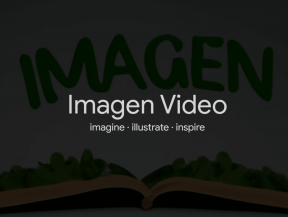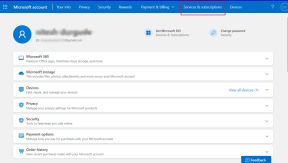Come cancellare la cronologia della tastiera sul tuo iPhone
Varie / / April 03, 2023
IL La tastiera dell'iPhone apprende come si digita e offre suggerimenti di parole nel tempo. La tastiera può aiutarti a completare i tuoi testi per risparmiare tempo e fatica. Può correggere automaticamente l'ortografia imprecisa in base al dizionario sul tuo iPhone. Sebbene tutte queste funzionalità siano fantastiche, a volte possono essere invadenti.

Ad esempio, cosa succede se intendi scrivere in modo errato una parola e la correzione automatica l'ha cambiata appena prima di premere Invia? Se desideri evitare ripetute istanze di ciò, puoi disattivare queste funzionalità della tastiera, come la cronologia della tastiera e il testo predittivo, dalle impostazioni del tuo iPhone. Ecco come cancellare la cronologia della tastiera sul tuo iPhone.
Come disattivare il testo predittivo sul tuo iPhone
Prima di eliminare la cronologia della tastiera, dovrai disabilitare alcune cose. La funzione di testo predittivo sul tuo iPhone funziona in modo simile a un file programma di apprendimento automatico
. Con la funzione attivata sul tuo iPhone, la tua tastiera monitora il tuo utilizzo delle parole e la loro ortografia. Più in basso, queste parole vengono offerte come suggerimenti di testo quando usi la tastiera. Questo potrebbe non essere l'ideale se hai alcune parole imbarazzanti memorizzate nel dizionario. Ecco come puoi disattivare il testo predittivo.Passo 1: Tocca l'app Impostazioni per aprirla sul tuo iPhone.

Passo 2: Scorri verso il basso l'app Impostazioni e tocca Generale.

Passaggio 3: Scorri verso il basso Impostazioni generali e tocca Tastiera.

Passaggio 4: Nella sezione Tutte le tastiere, tocca l'interruttore accanto a Predittivo per disattivarlo.

Ciò dovrebbe disabilitare la funzione di scrittura predittiva e impedire alla tastiera di suggerire parole in base alla cronologia delle parole.
Come disattivare la correzione automatica sul tuo iPhone
La funzione di correzione automatica sul tuo iPhone utilizza il dizionario della tastiera per eseguire il controllo ortografico delle parole digitate. Quando viene individuato un errore, la parola viene corretta automaticamente. Ma il gergo e il vocabolario moderni non si trovano nel dizionario. Può essere facile per la correzione automatica identificare una parola usata intenzionalmente come un errore. Allo stesso tempo, il dizionario della tastiera del tuo iPhone migliora nel tempo con alcune delle tue parole usate di frequente incorporate in esso. Ciò non significa ancora che desideri la correzione automatica, assumendo l'uso previsto delle parole. Ecco come disattivare la correzione automatica sul tuo iPhone.
Passo 1: Tocca l'app Impostazioni sul tuo iPhone.

Passo 2: Scorri verso il basso l'app Impostazioni e tocca Generale.

Passaggio 3: Scorri verso il basso Impostazioni generali e tocca Tastiera.

Passaggio 4: Nel gruppo Tutte le tastiere, tocca l'interruttore accanto a Correzione automatica per disattivarlo.

Come reimpostare il dizionario della tastiera sul tuo iPhone
Ogni iPhone ha un dizionario integrato su cui si basa per i testi predittivi e le correzioni automatiche quando utilizzi le app di messaggistica. Come detto in precedenza, il dizionario continua ad apprendere e non rimane statico. Quindi può prendere il controllo del tuo stile di messaggistica nel tempo. Tuttavia, uno svantaggio di questo è che non puoi accedere al dizionario della tastiera per aggiornarlo da solo. Se non sei soddisfatto dei suggerimenti della cronologia della tastiera da testi predittivi o correzione automatica, dovrai reimpostarlo. Ora, optare per questo metodo per reimpostare il dizionario della tastiera è uno scenario estremo in quanto cancella la cronologia della tastiera. Ecco come farlo se tutto il resto fallisce:
Passo 1: Tocca l'app Impostazioni sul tuo iPhone.

Passo 2: Scorri verso il basso l'app Impostazioni e tocca Generale.

Passaggio 3: Scorri verso il basso Impostazioni generali e tocca Trasferisci o Ripristina iPhone.
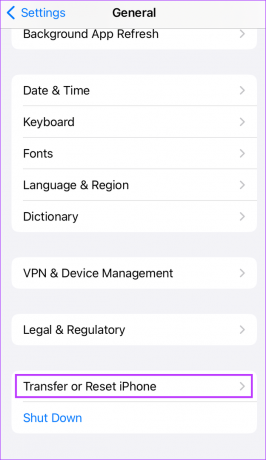
Passaggio 4: Tocca Ripristina e attendi un menu a comparsa.

Passaggio 5: Dal popup, tocca Reimposta dizionario tastiera.

Passaggio 6: Fornisci il passcode del tuo iPhone come richiesto.

Passaggio 7: A seconda delle impostazioni del telefono, potrebbe essere necessario inserire anche il passcode Screen Time.
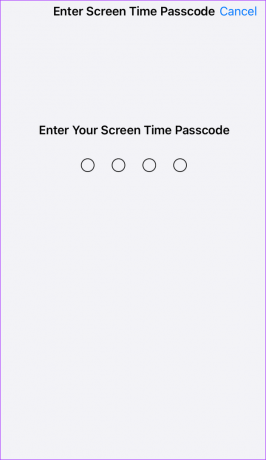
Passaggio 8: Quando ti viene chiesto di confermare l'azione di ripristino, tocca Reimposta dizionario.

Dopo aver toccato Ripristina dizionario, il tuo iPhone inizia a cancellare la cronologia della tastiera dall'uso delle parole alle tue abitudini di digitazione. Anche il tuo iPhone dovrebbe riavviarsi in seguito e, al riavvio, la tastiera dovrebbe tornare al suo stato originale.
Usa meglio la tastiera del tuo iPhone
Le impostazioni della tastiera sul tuo iPhone offrono molte funzionalità che puoi sfruttare per rendere i messaggi di testo migliori per te stesso. Dalle sostituzioni di testo che ti aiutano ad assegnare parole alle scorciatoie o utilizzare la funzione vocale per dettare parole. Ecco nove trucchi per la tastiera del tuo iPhone dovresti imparare.
Ultimo aggiornamento il 12 dicembre 2022
L'articolo di cui sopra può contenere link di affiliazione che aiutano a supportare Guiding Tech. Tuttavia, ciò non pregiudica la nostra integrità editoriale. Il contenuto rimane imparziale e autentico.
Scritto da
Maria Vittoria
Maria è una scrittrice di contenuti con un vivo interesse per la tecnologia e gli strumenti di produttività. I suoi articoli si trovano su siti come Onlinetivity e Dedesign. Al di fuori del lavoro, puoi trovare il suo mini-blog sulla sua vita sui social media.